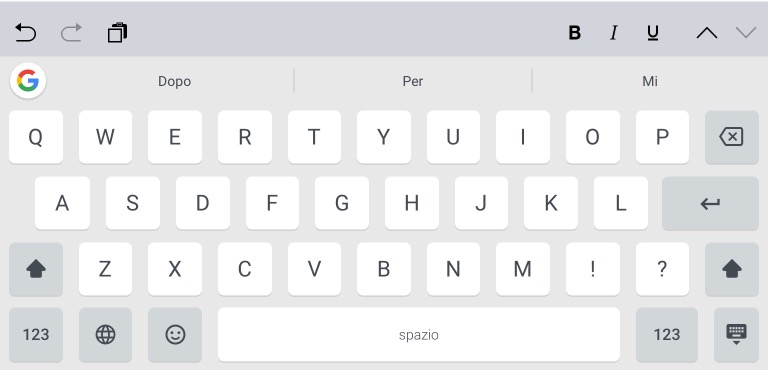Mi capita molto spesso, quando utilizzo l’iPad, una volta aperta la tastiera, soprattutto se nella modalità verticale, di provare istintivamente a utilizzare il trascinamento sui tasti, il cosiddetto swype, per inserire il testo, come faccio abitualmente con il mio smartphone Android, ovviamente senza successo, visto che non è una modalità prevista da iOS.
Per chi eventualmente non lo sapesse, sui dispositivi Google è possibile inserire infatti il testo senza premere i singoli tasti, ma effettuando un trascinamento da una lettera all’altra per comporre la parola. È una modalità molto comoda che consente di scrivere effettuando dei fluidi movimenti con una mano sola, naturalmente non immune da errori, soprattutto quando ci si fa prendere la mano dalla velocità e quindi l’accuratezza del movimento diminuisce, ma che, con un pochino di abitudine, può diventare veramente gradevole.
Personalmente mi sono abituato talmente bene al sistema da riuscire anche a scrivere senza guardare la tastiera, con un semplice movimento dell’indice della mano destra, ottenendo un alto livello di accuratezza.
La mancanza di questa possibilità sull’iPad era ovviamente per me una limitazione, senza contare anche che i suggerimenti della tastiera iOS non sono dei migliori e distraggono a mio avviso l’utente.
Dopo l’ultimo aggiornamento dell’app Google, anche sugli iPad italiani arriva finalmente la Gboard, la tastiera Android che, fra le altre caratteristiche, presenta ovviamente anche la scrittura a trascinamento.
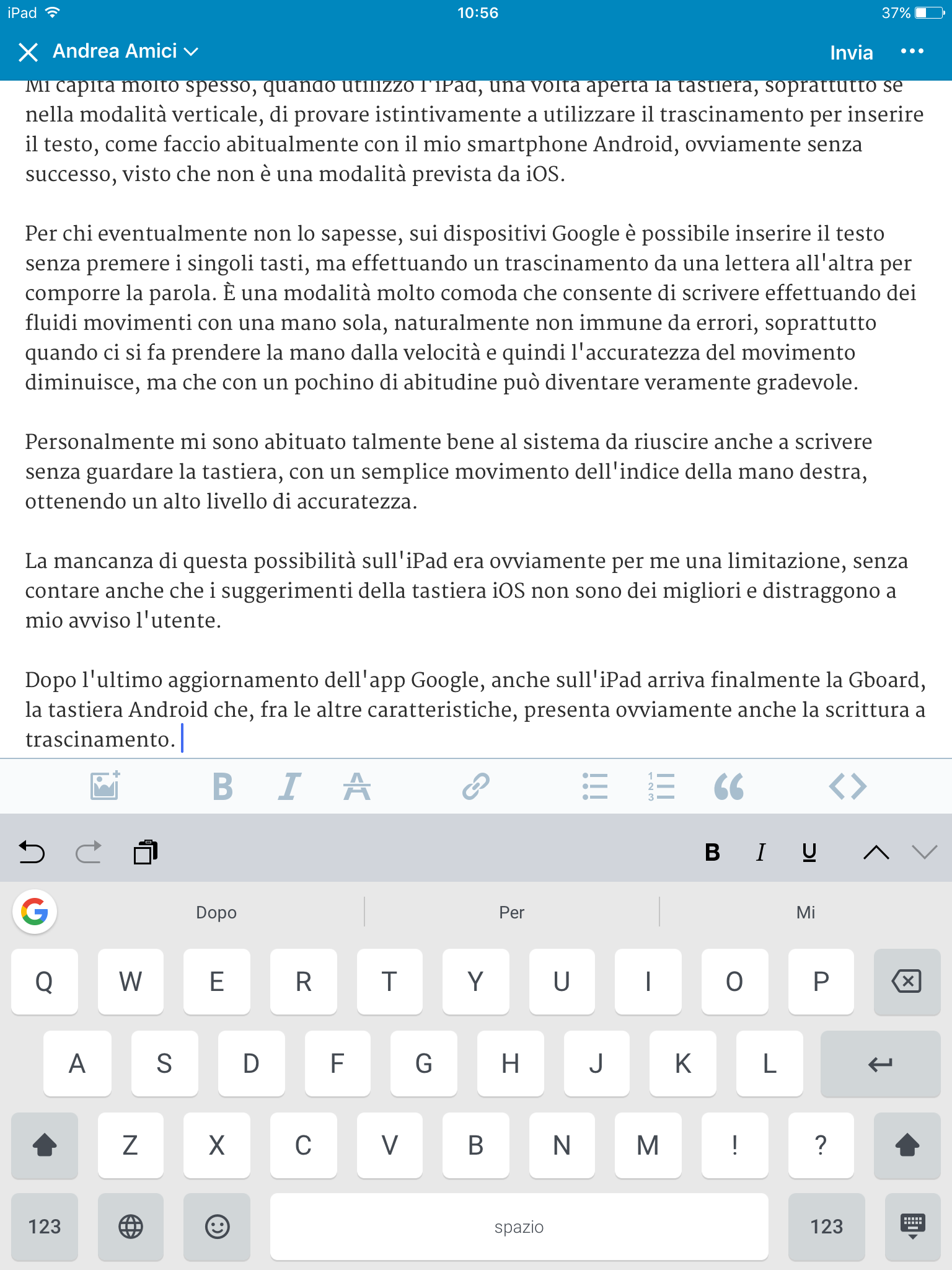
Un’altra interessante caratteristica è la possibilità di accedere direttamente dalla tastiera alle ricerche Google e inserirne quindi i risultati. Le applicazioni sono innumerevoli, dalla semplice consultazione fino alla condivisione di informazioni, link e quant’altro. Se invece si vuole aprire il risultato di una ricerca, si può utilizzare il piccolo tasto in basso a destra su ogni risultato per aprirlo nell’app Google.
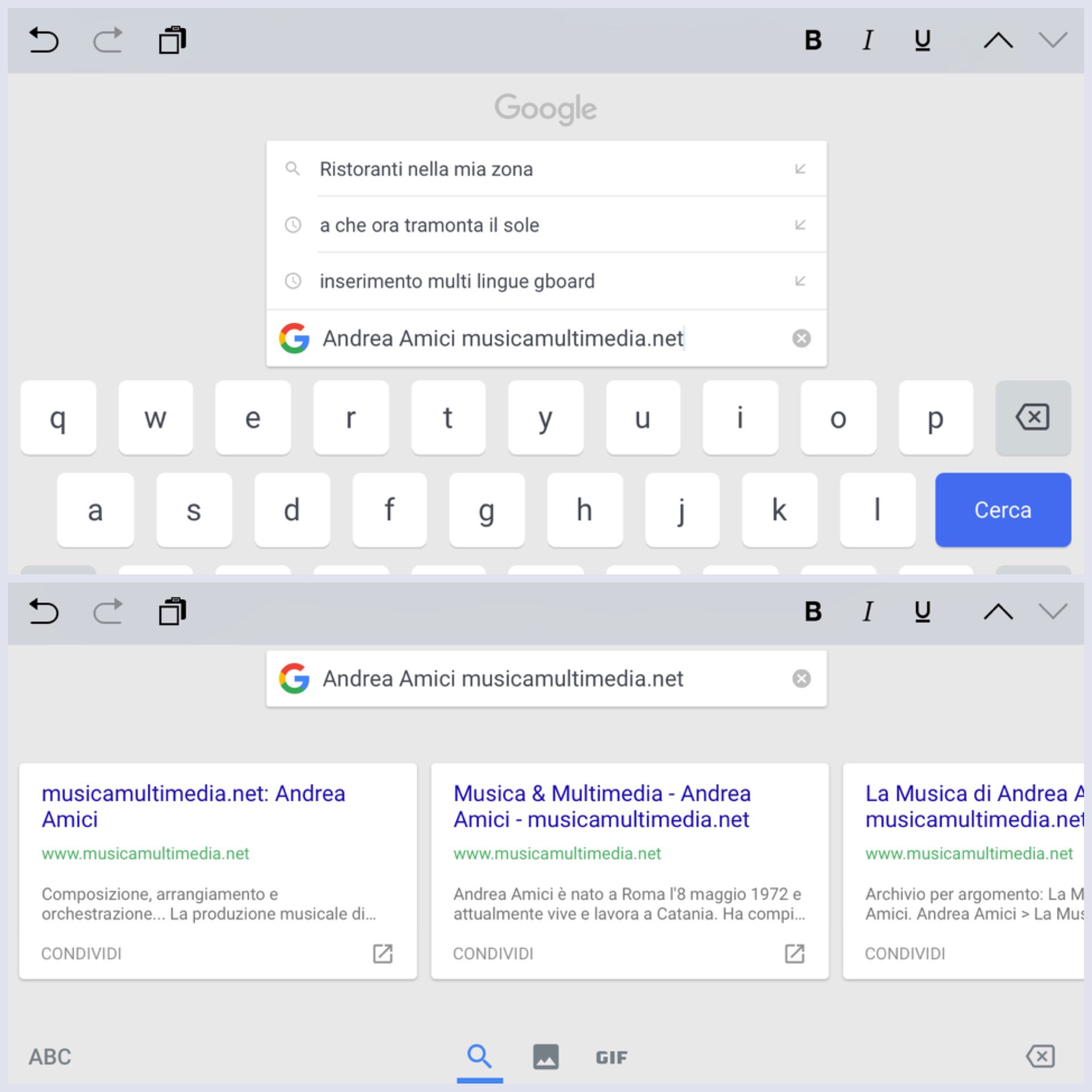
Unico grosso difetto è invece la mancanza della dettatura, che su Android si rivela estremamente potente e funzionale, forse più di quella del sistema iOS.
Per avere la Gboard sull’iPad occorre quindi: scaricare e installare l’ultima versione dell’app Google, poi dalle impostazioni generali dell’iPad, seguendo il percorso “generali – tastiera – tastiere” si aggiunge la tastiera Google, consentendo l’accesso completo, per poter fruire di tutte le funzionalità. Una volta installata, dall’icona del mondo, in basso a sinistra nella tastiera, si può scegliere la Gboard come sistema di input.
Ovviamente in qualunque momento è sempre possibile, sempre dal piccolo globo in basso a sinistra, cambiare e ritornare alla tastiera di iOS oppure utilizzarne altre già installate, mentre, sempre dallo stesso pulsantino si accede alla varie impostazioni e personalizzazioni.